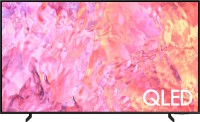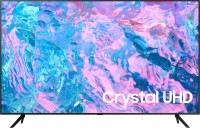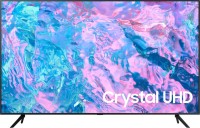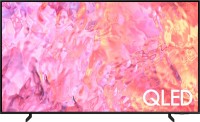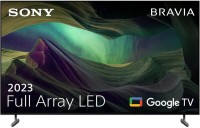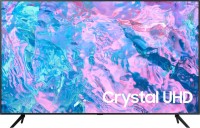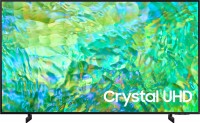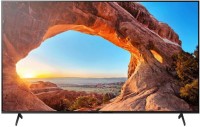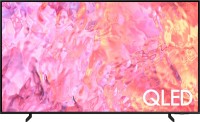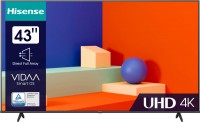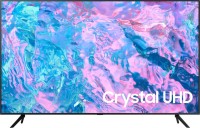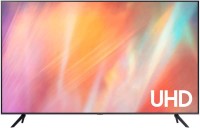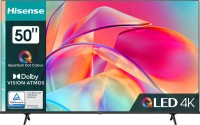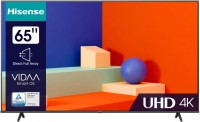Картинки без проводов: что такое Chromecast, AirPlay, Miracast, MHL, Wi-Fi Direct и DLNA
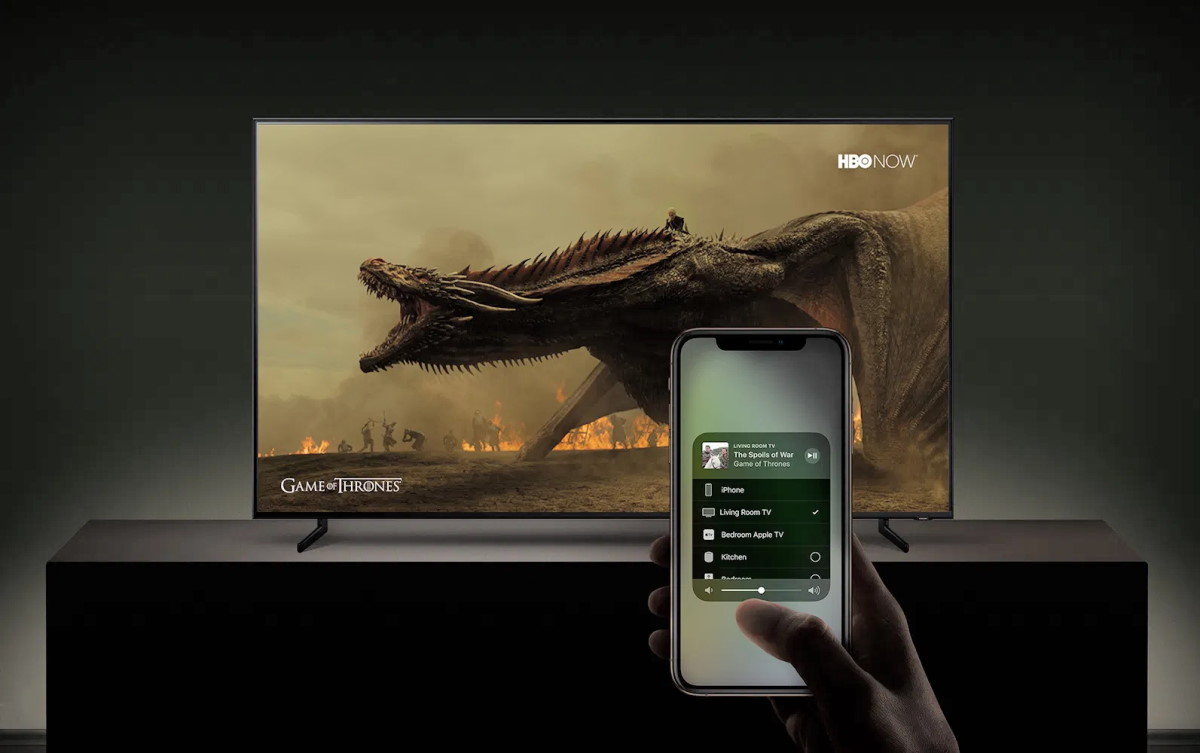
Wi-Fi Direct
 |
| Олдовый стандарт связи, позволяющий смартфону и телевизору «общаться» друг с другом без помощи роутера. |
Wi-Fi Direct — это не самый новый стандарт беспроводной передачи данных, позволяющий домашним гаджетам общаться друг с другом напрямую без помощи роутера. Например, чтобы обмениваться файлами, выводить на большой экран картинку со смартфона или ретранслировать видеопоток. Как правило, картинка передается со смартфона или планшета на ТВ-панель, которая и играет роль роутера.
Прелесть связи через Wi-Fi Direct в том, что протокол поддерживается в большинстве современных телевизоров, смартфонов и планшетов (он вшит в Android 4 версии и выше), которые работают на самых разных операционных системах. К тому же он весьма прост в использовании: для соединения нужно включить соответствующую опцию на телевизоре, после чего переключиться в смартфоне на расширенные настройки беспроводной сети, кликнуть там на меню Wi-Fi Direct и выбрать нужное имя сети. Неудобство заключается в некоторой простоте и рудиментарности. Wi-Fi Direct не предусматривает сложные и изящные подключения в духе Miracast, DLNA или Airplay 2, позволяющие передавать звук или картинку с нескольких устройств и т.д. Скорее это базовый протокол передачи данных, из которого выросли все остальные.
DLNA
 |
| Простой и гибкий протокол для создания домашней медиасети с телевизором, ноутбуком, медиаприставка или NAS-сервером. Поддерживается почти в каждом телевизоре. |
Изначально протокол DLNA был создан для максимально простой передачи медиаданных по локальной сети с помощью протокола TCP/IP. Ее прелесть в том, что гаджеты связываются между собой в некую общую сеть, позволяя свободно обмениваться мультимедийным контентом или файлами. Для упрощения каждому участнику сети присваивается определенная роль вроде бытовые сетевые устройства (принтеры, серверы и т. д.), мобильные устройства (смартфоны, планшеты и т. д.) или медиаплееры.
В базовом варианте роль сервера обычно выполняет компьютер, а клиента — телевизор. В более классических вариантах DLNA-подключения сеть формирует 5 – 6 гаджетов: компьютер, ноутбук или NAS-сервер плюс телевизор, смартфон или планшет. Реже встречаются более сложные домашние системы, участниками которой может выступать принтер и зеркальная камера с беспроводным модулем .
Несмотря на богатые возможности по настройке мультимедийной сети, стандарт DLNA хорош своей простотой. Чтобы связать несколько гаджетов, вам не нужно обладать знаниями сетевого администратора или бродить по форумам в поисках помощи. Главное, чтобы роутер, к которому будут подключены остальные устройства, не относился к мезозойской эре и поддерживал технологию Universal Plug and Play. Без нее устройства не будут видеть друг друга. Плюс сами гаджеты должны поддерживать DLNA. В этом кроется и главная слабость DLNA: куча устройств, выпущенных в разное время разными производителями, могут отказаться дружить друг с другом, корректно соединяться или принимать видеопоток с кодеком, который не поддерживается.
MHL
 |
| Несколько устаревший способ прямого подключения смартфона к ТВ, который когда-то казался удобным. |
Стандарт MHL является аналогом Miracast и DLNA (прим: о них ниже), но с одним важным отличием: связь между мобильным устройством и телевизором осуществляется не по беспроводной сети, а с помощью кабеля. Причем, кабеля необычного, а специализированного, который по сути является внебрачным сыном интерфейсов HDMI и USB. Такое соединение позволяет без проблем транслировать видео даже в 4K или играть в мобильные игры на большом экране без возможных задержек и лагов.
В прошлом MHL выглядела прогрессивной технологией, однако в мире без проводов ей сложно шагать в ногу со временем. Гораздо проще передать нужный аудио или видеопоток через Miracast или Apple Play, чем возиться с проводами. Тем более, что провод нужен узкоспециализированный, с разъемами micro USB/USB C и HDMI. Также необходимо, чтобы оба устройства поддерживали технологию MHL. И с этим главная проблема, телевизоров с интеграцией этого протокола в продаже не так уж много и это далеко не самые новые и популярные модели.
Впрочем, определенная прелесть в MHL все же есть. Тем более, что стандарт не стоит на месте и развивается. В 2015 году была представлена надстройка superMHL, в которой появилась поддержка формата HDR и разрешения 8K. А помимо micro USB-подключения появились новые кабели с выходами USB C.
Miracast
 |
| Удобный способ в 2 клика передать картинку с мобильного устройства на телевизор без подключения к сети. |
Miracast можно назвать серьезно доработанной надстройкой Wi-Fi Direct. Как первый действительно железный костюм Железного Человека и нано-броня Марк 50. Miracast позволяет ретранслировать происходящее на экране смартфона, планшета или ноутбука на большой экран телевизора. Как по HDMI кабелю, но гибче и по воздуху.
Для связи нескольких устройств как правило достаточно активировать эту опцию в настройках смартфона или просто кликнуть иконку телевизора в мобильном плеере, после чего выбрать устройство, на которое будет передаваться картинка. Похожие по функциональности решения дополнительно нуждаются еще и в Wi-Fi-маршрутизаторе, что вызывает ряд определенных и хорошо известных неудобств. Например если вы играете в онлайн игру, а кто-то смотрит ТВ и качество связи не ахти, то игра или видео могут тормозить. Для связи по Miracast нужны только два включенных совместимых устройства. Одно (смартфон, планшет, ноутбук) играет роль передатчика, а другое (телевизор или тв-приставка) функционирует в качестве приемника. Сопряженные устройства общаются друг с другом напрямую по защищенному каналу, не нуждаясь в роутере.
Еще одна прелесть Miracast заключается в мощнейшей совместимости: как и Wi-Fi Direct, она вшита в ОС Android начиная с версии 4.2 и поддерживается большинством телевизоров и смартфонов на Android.
Chromecast
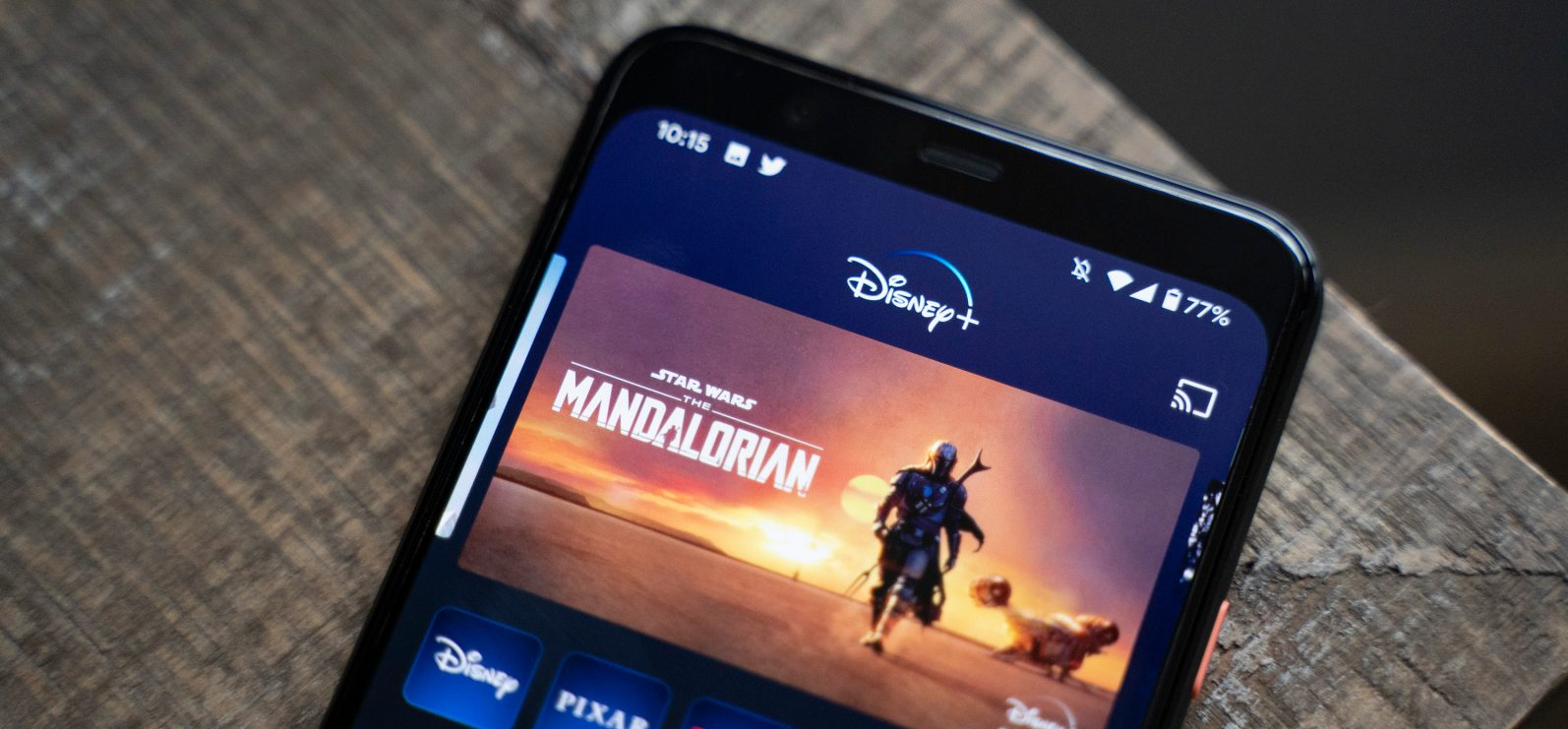 |
| Смартфон вместо ТВ-приставки. |
О Хромкасте вы наверняка слышали и могли перепутать его с Miracast. Если упростить, то обе эти технологии передачи изображения на телевизор очень похожи между собой. Разница в том, что Miracast использует Wi-Fi Direct, умеет передавать сигнал в обоих направлениях и работать без подключения к сети. И он больше заточен под отзеркаливание изображения с телефона на телевизор, поэтому вы вряд ли будете постоянно использовать его в качестве замены умной приставке.
Chromecast же фактически заменяет медиаплеер. Если оба устройства работают на ОС Android, то процесс соединения упрощается буквально до пары кликов: включили записанный на камеру видеоролик с дня рождения, открыли сериал в браузере или запустили YouTube, затем нажали кнопку передачи (значок ТВ в верхнем углу плеера), выбрали из списка телевизор и готово. При этом трансляция на смартфоне висит в трее, не расходует батарею и не мешает пользоваться смартфоном, проверять почту или листать ленту инстаграма. Тем самым смартфон фактически заменяет одноименную медиаплеер. Но в отличие от Miracast, для подобного коннектора необходимо стабильное подключение к интернету.
AirPlay
 |
| Своя вариация Chromecast от Apple, но с акцентом на аудио. |
В 2017 году Apple представила вторую версию протокола AirPlay, который теперь работает, как надо. Буферизация медиаконтента стала более гибкой и менее раздражающей, появилась куча новых возможностей для передачи данных с одного устройства на другой и пропала необходимость в медиаплеере Apple TV, который выступал посредником между iPhone и телевизором. Теперь же для корректной работы просто нужна ТВ-панель с поддержкой Apple TV.
Здорово расширились варианты использования AirPlay 2. Появилась полноценная поддержка мультирума, возможность объединять несколько устройств в группы воспроизведения, управлять контентом с помощью экранных элементов iOS и далее по списку. Особенно, фанатов компании порадовала реализация мультирума, когда в одной комнате умная колонка играет колыбельная для ребенка, а в зале колбасят Run The Jewels. И обоими устройствами управляет один и тот же iPhone. Общий семейный плейлист Shared Up Next ― тоже весьма интересная штука.
Как это часто бывает у Apple, прелесть AirPlay 2 заключается в использовании общей экосистемы гаджетов и простоте самой технологии. Для передачи потокового видео с айфона или айпада на ТВ нужно подключить их к одной сети, запустить контент и кликнуть на небольшую икону с телевизором в верхнем углу. Помимо видеоконтента на телевизор можно выводить сам экран мобильного гаджета или ноутбука, используя настенную панель в качестве монитора.
Вывод
Как видите, подключить смартфон к телевизору можно массой различных способов. И среди нет однозначно хорошего или плохого, для одних людей решающим фактором будет удобство передачи аудио и видео по воздуху (Chromecast и AirPlay), для других в приоритете качество передаваемой картинки (тогда привет MHL), третьи же хотят пойти дальше и не просто смотреть ролики со смартфона на большой плазме, а объединить все гаджеты в виртуальную медиасеть. Тогда DLNA ваш лучший друг.
Cтатьи, обзоры, полезные советы
Все материалы